yy怎么添加本地音乐,这也是一款很多人都在使用的语音社交类软件,那么大家在使用yy的时候应该怎么添加电脑本地的音乐呢,可能还有些用户不清楚添加方式。所以下面就为小伙伴们带来了yy添加本地音乐的教程!
yy怎么添加本地音乐
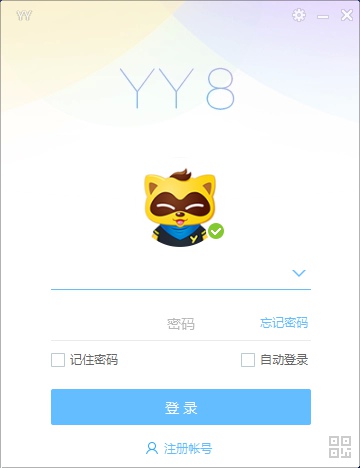
1.首先用户们需要打开下载好的YY语音应用程序(此教程以YY语音8.0版本为例,用户们可以前往YY官网下载能用或等待YY自动更新)。
2.在打开YY登录界面后我们输入注册好的账号密码进行登录,来到YY主界面。
3.然后我们在我的频道、我的收藏或最近访问的频道中选择一个频道加入。
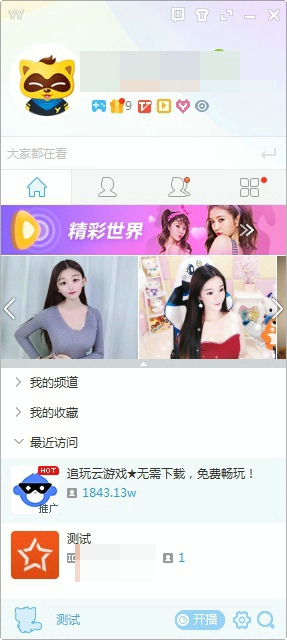
4.在来到频道后我们找到底部工具栏里的“播放伴奏”按钮并点击。
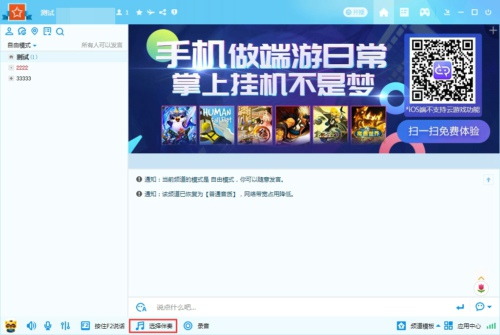
5.接着会弹出一个窗口让我们选择一种伴奏的输出来源,这里我们需要选择本地伴奏。
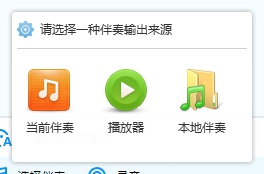
6.之后YY会打开电脑的本地文件夹(默认为音乐库),我们找到盘里面的音乐后将其导入就行了。
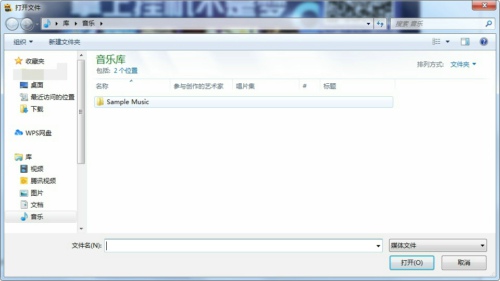
7.需要注意的是在播放伴奏期间默认会开启你的麦克风,所以在播放伴奏时最好不要说话,或者先将麦克风禁用。




























